
لوحة مائية هي تقنية خاصة من اللوحة، التي يتم فيها تطبيق الدهانات (المائية) على الورق الرطب، مما يخلق تأثير عدم وضوح مسحات وسهولة التركيب. بهذا المعنى يمكن أن يتحقق ليس فقط مع مساعدة من بريد إلكتروني حقيقي، ولكن أيضا في منطقتنا فوتوشوب الحبيب. وسيتم تخصيص هذا الدرس لكيفية جعل الرسم بالألوان المائية من الصورة. وفي الوقت نفسه، فإن شيئا لن يكون رسم، مرشحات فقط وسوف تستخدم طبقات التصحيح.
تأثير الألوان المائية في برنامج فوتوشوب
عند إنشاء الرسم بالألوان المائية، سوف نستخدم فقط الفلاتر والطبقات التصحيح، دون يدويا. دعونا تبدأ عملية التحويل. لبداية، دعونا نرى ما نريد تحقيقه نتيجة لذلك. هنا هو الصورة الأصلية:

ولكن ما نحصل عليه في نهاية الدرس:

- نفتح الصورة لدينا في التحرير وإنشاء نسختين من طبقة الخلفية مصدر مرتين عن طريق الضغط Ctrl + J..
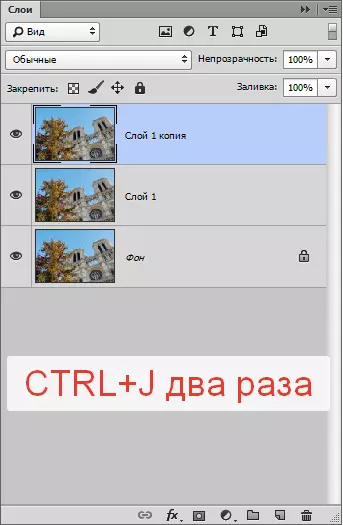
- الآن دعونا خلق أساس لمزيد من العمل من خلال تطبيق فلتر يسمى "تطبيق" وبعد هو في القائمة "تصفية - تقليد".

- تخصيص التصفية، كما هو مبين في الصورة، وانقر حسنا.

يرجى ملاحظة أن بعض التفاصيل قد تفقد، وبالتالي فإن قيمة "عدد من المستويات" اختيار اعتمادا على حجم الصورة. أقصى ويفضل أن يكون، ولكن يمكن تخفيضها إلى 6..
- المقبل، ونحن لحد من التعتيم لهذه الطبقة ل 70٪ وبعد إذا كنت تعمل مع صورة، قد تكون قيمة أقل. في هذه الحالة، 70 مناسبة.
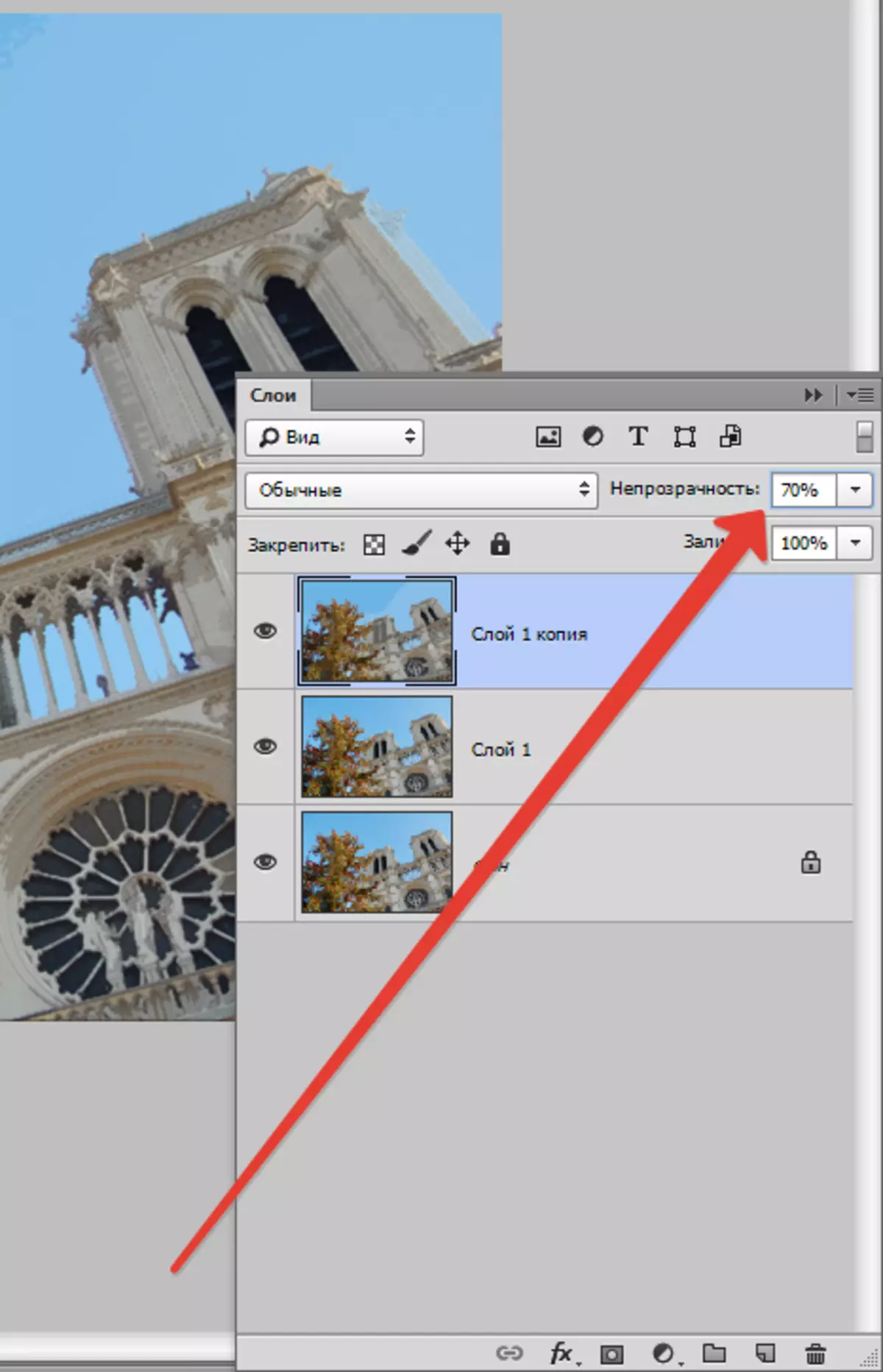
- ثم نقوم مزيج من هذه الطبقة مع سابقتها عن طريق الضغط على مفاتيح السيطرة + E. وتنطبق على تصفية طبقة الناتجة "طلاء زيتي" وبعد نحن نبحث عن هناك، حيث و "زين".

- ونحن ننظر مرة أخرى على لقطة وتكوين التصفية. عند الانتهاء من Zhmem. حسنا.
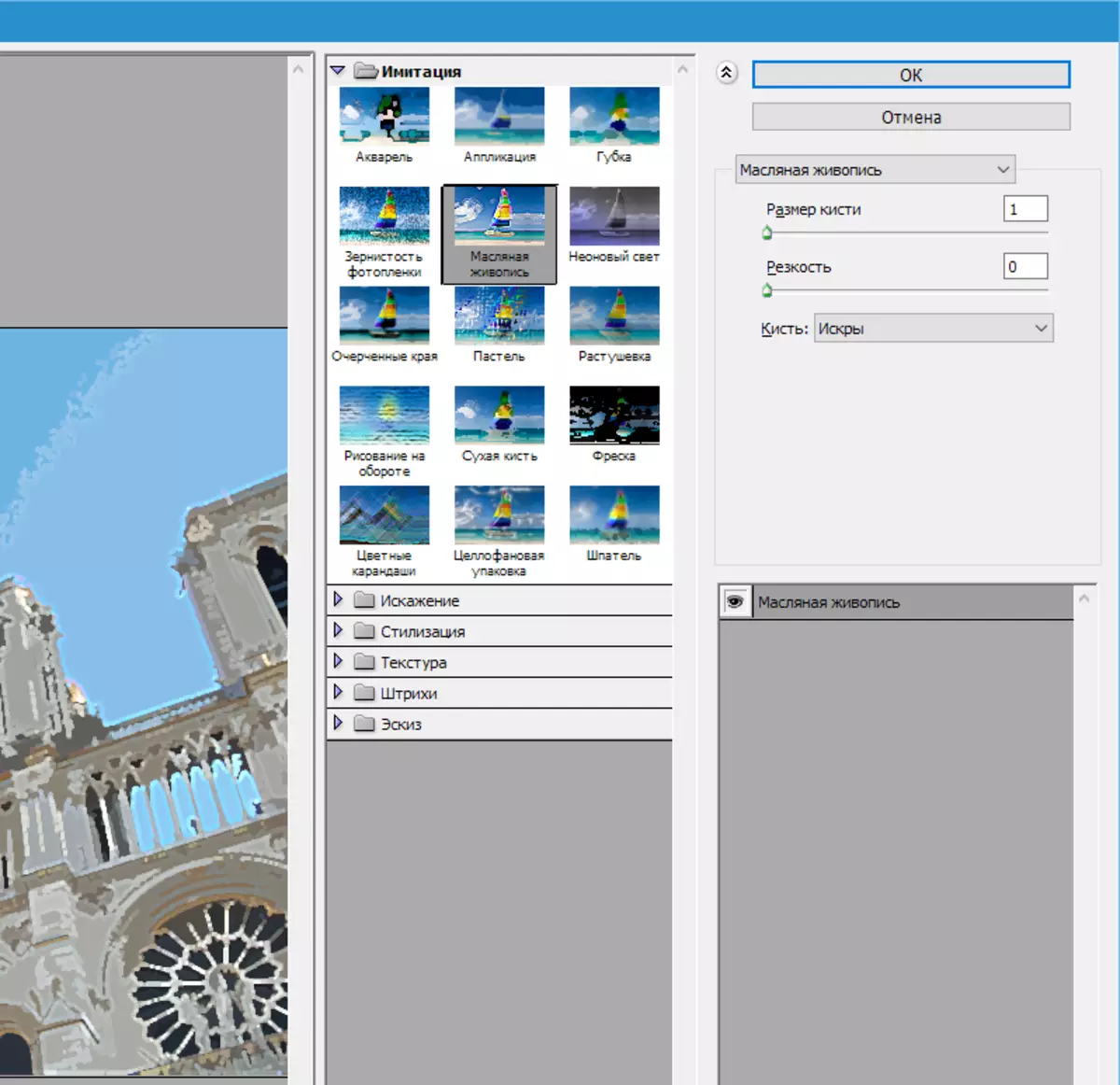
- بعد الإجراءات السابقة، وبعض الألوان على الصورة قد تكون مشوهة أو فقدت على الإطلاق. استعادة لوحة ستساعدنا مع الإجراء التالي. انتقل إلى الخلفية (أدنى، المصدر) طبقة وإنشاء نسخة منه ( Ctrl + J. )، ثم اسحبه إلى الجزء العلوي من لوحة الطبقات، وبعد ذلك نقوم بتغيير الوضع فرض على "اللون".

- ونحن مرة أخرى أداء انصهار الطبقة العليا مع سابقتها ( السيطرة + E. ). في لوحة الطبقات، لدينا الآن سوى اثنين من طبقات. تنطبق على مرشح أعلى "الإسفنج" وبعد كل ذلك هو في كتلة القائمة نفسه "تصفية - تقليد".

"إن حجم الفرشاة" و "المقابل" المعرض في 0، ونحن يصف "تخفيف" 4.

- سنقوم تسخين الحدود حادة، وتطبيق فلتر "تشويش ذكي".

تصفية إعدادات - في الصورة.
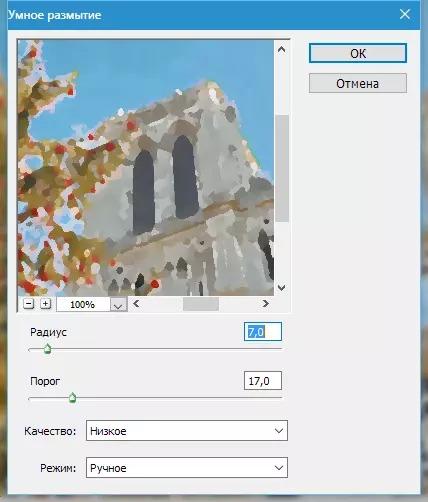
- ثم، الغريب، فمن الضروري إضافة الحدة إلى الرسم لدينا. وهذا أمر ضروري من أجل استعادة أجزاء واضحة من جانب المرشح السابق. انتقل إلى القائمة "تصفية - زيادة الحدة - الحدة الذكية".
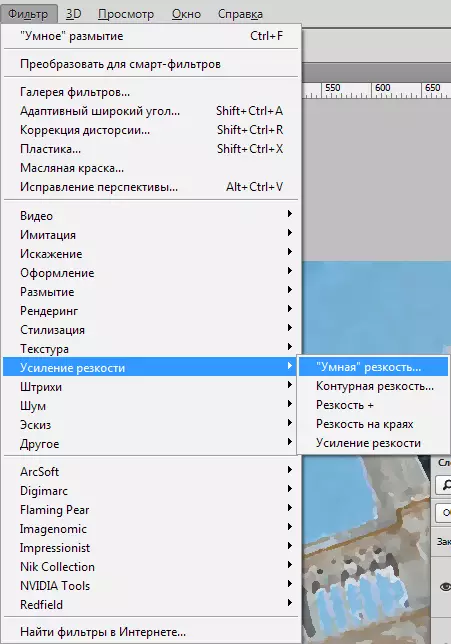
للحصول على الضبط، ننتقل إلى لقطة مرة أخرى.

فترة طويلة ونحن لم ننظر إلى نتيجة وسيطة.

- ونحن نواصل العمل مع هذه الطبقة (العلوي). وسوف تهدف إجراءات أخرى في إعطاء أقصى قدر من الواقعية لوحة مائية لدينا. وبادئ ذي بدء، وإضافة بعض الضوضاء. نحن نبحث عن مرشح مناسب.

- المعنى "التأثير" I يحمل على 2٪ وانقر حسنا.

- وبما أننا تقليد العمل اليدوي، وإضافة المزيد من التشويه. فإن التصفية التالية تساعد على تحقيق ذلك. "موجة" وبعد يمكنك العثور عليها في القائمة "منقي" في الفصل "تشوه".

ننظر بعناية في لقطة وتكوين عامل التصفية وفقا لهذه البيانات.
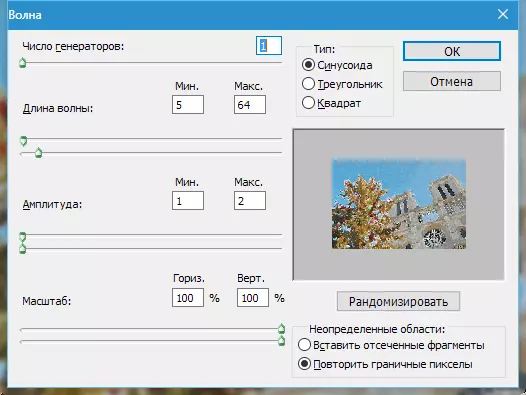
- انتقل إلى المرحلة التالية. على الرغم من أن لوحة مائية يعني أيضا سهولة وطمس، ولكن ملامح الرئيسية لصورة لا يزال ينبغي أن تكون موجودة. نحن بحاجة إلى تحديد ملامح الأشياء. للقيام بذلك، قم بإنشاء نسخة من طبقة الخلفية مرة أخرى ونقله إلى أعلى جدا من لوحة.

- تنطبق على هذا الفلتر طبقة "توهج الحواف".
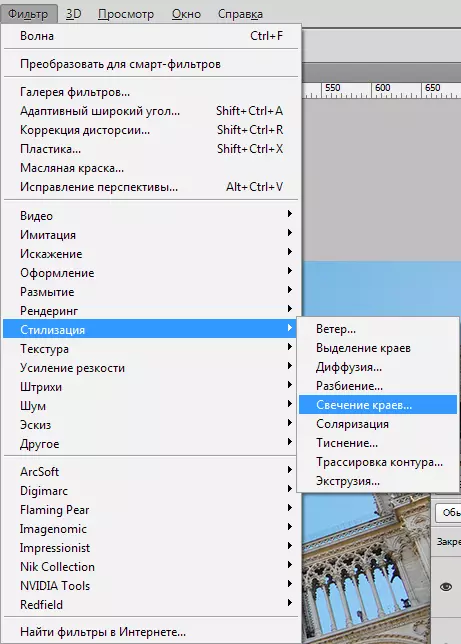
يمكن أن تؤخذ في إعدادات التصفية مرة أخرى من لقطة، ولكن الالتفات إلى نتيجة.

لا ينبغي أن يكون خطوط سميكة جدا.

- بعد ذلك، فمن الضروري أن الألوان قلب على طبقة ( السيطرة + I. ) وتلطيخ ذلك ( السيطرة + SHIFT + U).
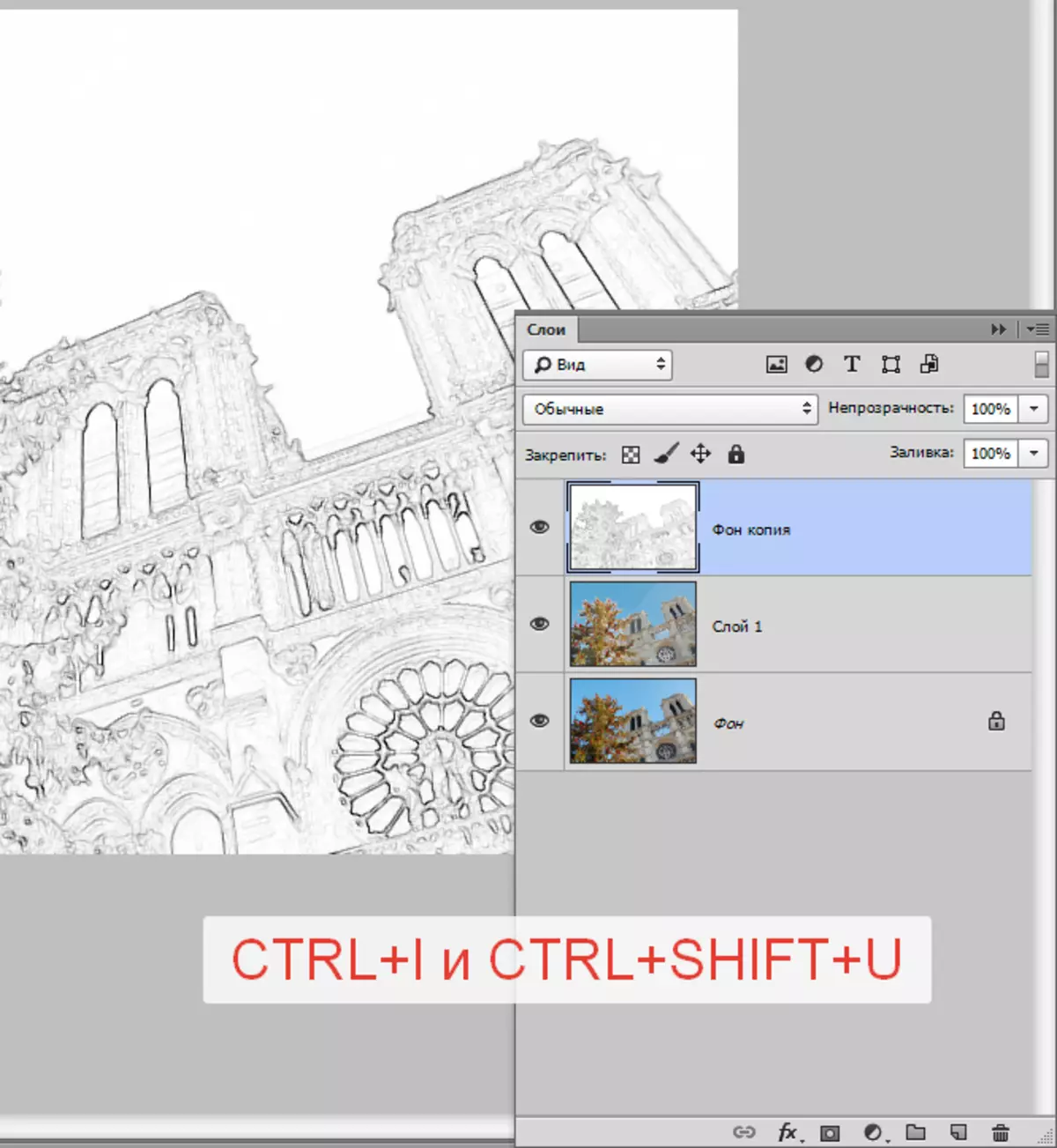
- إضافة النقيض من هذه الصورة. المشابك السيطرة + L. وفي النافذة التي تفتح، حرك المنزلق، كما هو مبين على الشاشة.

- ثم تطبيق عامل التصفية مرة أخرى "تطبيق" مع نفس الإعدادات (انظر أعلاه)، تغيير وضع تراكب للطبقة مع دائرة على "عمليه الضرب" والحد من التعتيم على 75٪.

نلقي نظرة على النتيجة المتوسطة مرة أخرى:

- الباركود النهائي هو خلق بقع رطبة واقعية في الشكل. خلق طبقة جديدة من خلال النقر على رمز ورقة مع زاوية منحنية.

- يجب سكب هذه الطبقة مع الأبيض. للقيام بذلك، اضغط على مفتاح د. على لوحة المفاتيح، ضاربا عرض الحائط الألوان في الحالة الافتراضية (أسود الرئيسي، الخلفية - أبيض).

- ثم اضغط على تركيبة المفاتيح السيطرة + ديل. والحصول على المطلوب.
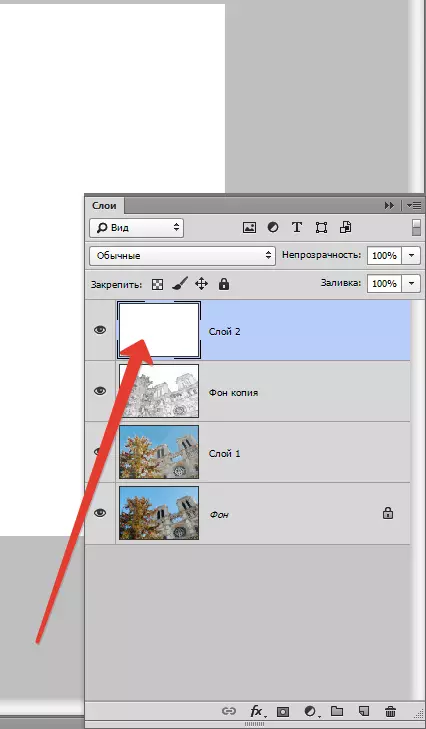
- تنطبق على هذا الفلتر طبقة "ضوضاء" ولكن هذه المرة التحركات التمرير إلى موقف اليمين المتطرف. فإن قيمة تأثير تنجح 400٪.

- ثم تطبيق "الإسفنج" وبعد الإعدادات هي نفسها، ولكن حجم الفرشاة هو اظهار ل 2..

- الآن سنقوم غسل طبقة. انتقل إلى القائمة "تصفية - طمس - الضبابية في جاوس".

طمس دائرة نصف قطرها المعرض على تسع بكسل. في هذه الحالة، نحن نسترشد أيضا نتيجة. دائرة نصف قطرها يمكن أن تكون مختلفة.

- إضافة التباين. مستويات المكالمة ( السيطرة + L. ) ونحن حرك مربع التمرير إلى المركز. القيم في الصورة.

- بعد ذلك، قم بإنشاء نسخة من الطبقة الناتجة ( Ctrl + J. ) وتغيير النطاق مع مجموعة من المفاتيح السيطرة + - (ناقص).

- تنطبق على طبقة أعلى "التحول الحر" مجموعة من المفاتيح CTRL + T. ، المشبك تحول. وزيادة في صورة 3-4 مرات.
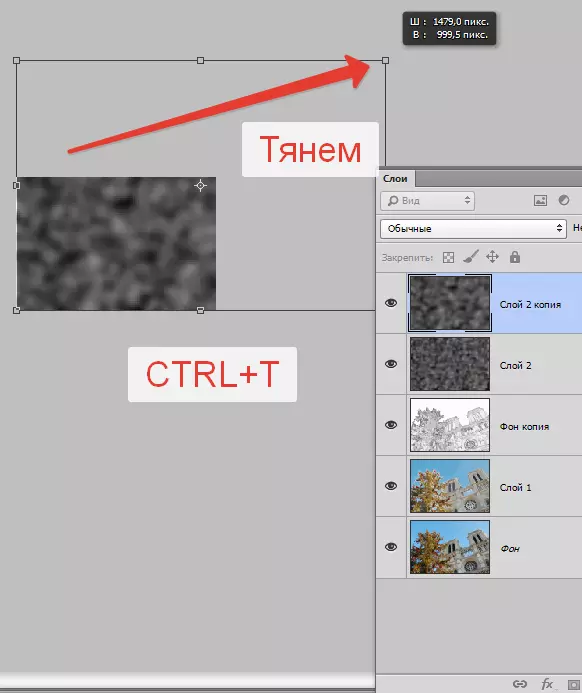
ثم نقل الصورة الناتجة إلى نحو وسط قماش وانقر أدخل وبعد لجلب الصور إلى الحجم الأصلي، انقر فوق السيطرة ++. (زيادة).
- الآن تغيير وضع غطاء لكل طبقة مع البقع على "تداخل" وبعد انتباه: في كل طبقة.

- كما ترون، تحولت لدينا الرسم إلى أن تكون مظلمة جدا. الآن سنقوم بإصلاحه. الذهاب على طبقة مع الدائرة.

نحن نستخدم طبقة التصحيحية "السطوع / التباين".
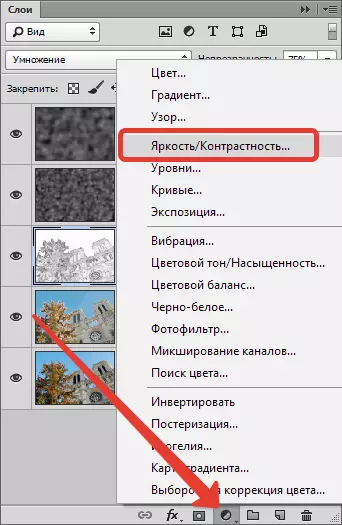
Weching المنزلق سطوع الحق في التاريخ 65..

- المقبل، تطبيق طبقة تصحيحية أخرى - "درجات الألوان / التشبع".

خفض التشبع ورفع سطوع حتى يتم تحقيق النتيجة المرجوة. لدينا الإعدادات في الصورة.

مستعد!
دعونا نلقي مرة أخرى إلى تحفة لدينا.

اكتمال هذا الدرس لإنشاء المائية رسم من الصورة.
